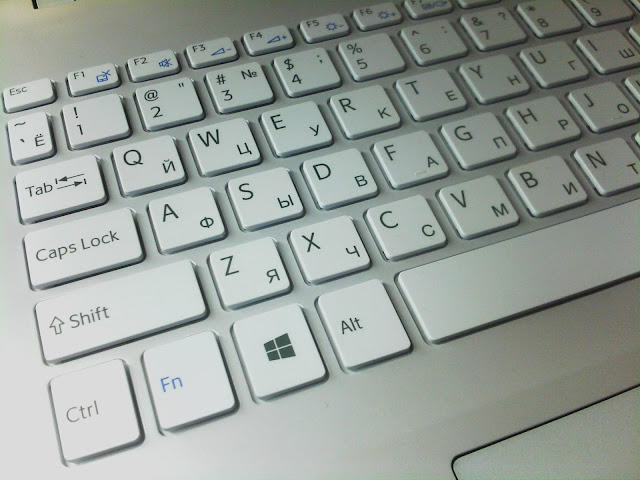[Цель:]
Dell Inspiron M5110
Reg Type No: P17F002
Reg Model: P17F
Inspiron M511R-M5110
Made in China
- - - - - - - - - - - - - - - - - - - - - - - - - - - -
[Задача:]
Собрать после замены жесткого диска
- - - - - - - - - - - - - - - - - - - - - - - - - - - -
[Условия:]
Мне бы по-быстрей...;
Вот хард, сделай;
Кучка винтиков;
2 отвертки;
Недоразумение;
Нейтральное настроение;
Настрой на положительный результат.
Далее документальные фото с некоторым описанием.
Да, гениальные конструкторы этого мобильного компьютера позаботились привить присущие им навыки ковырять железки широкому кругу пользователей. Представьте, вам надо заменить винчестер, с кем не бывает. Купили, аккуратно открываем пакет с хардом, поверив значку об опасности статического электричества (что верно), гордо достаете, кладете на стол. Щас заменим. Как сказал Петрович, отключаем зарядник, переворачиваем ноут, дергаем аккумулятор, перед нами первое препятствие - винт. Есть отвертка, винт сдается. Поднимаем крышку, далее удивление, возмущение, пара емких матерных фраз в адрес инженер-дизайнеров Dell, и бывший друг раскидан на столе. Кто хочет сейчас его разобрать - смотреть этот пост с конца-вверх. С остальными будем собирать ноутбук Dell из подручных материалов.
Бывают ноутбуки, у которых открепляется нижжяя часть корпуса, бывает начинают с верхней, и далльше-глубже. А бывает Делл инспайрон, который разбирается на мельчайшие кусочки.
Это нижий поддон, куда скидываются кишки, подцепляется экран, надевается верхняя крышка и готово.
На обратной стороне процы с радиаторами и бедолага жесткий диск. Его салазки крепятся к плате двумя винтами, третий заворачивается уже в собраный ноут, под клавой.
Крепим кусочек платы куда втыкается зарядник к основной и пытаемся установить все на посадочные места. Заводим сначала левую сторону с разъемами. Сложность тут в том, что эта маленькая платка упирается VGA в борт. Но если сначала положить ее, а сверху устанавливать материнку, то неудобно соединять разъем между ними.
Соединяем также разъем материнской платы и правой части, где USB и WiFi. Далее завинчиваем винты в отверстия, помеченные белыми треугольниками на плате, надеваем декоративную планку под экран.
Ставим экран на место, прикручиваем парой винтов с каждой стороны. Будьте аккуратны ! нежелательно открывать-закрывать экран без надобности, т.к. корпус не стянут могут повредиться петли. Цепляем шлейф над вентилятором и WiFi антенну. Черный верхний, так показано на наклейке. Проверьте чтобы провода не защемились при закрытии крышки. Замечаем как технологично откражается печатная плата в надписи Dell.
Осталось совсем чуть-чуть.
Для каждого транзистора найдется место. Этот рашили поставить совсем поздно, наверно затерялся на столе. Может это геркон? Я не проверял. Вспоминаем про эту пипирку, ставим. И сразу тут можно подключить провода от динамиков. Я первый раз забыл.
Накидываем крышку, аккуратно придавливаем по периметру до щелчков. Подключаем 3 шлейфа: кнопка питания, три ненужные кнопки справа и тачпад.
На шлейфах есть линия, которая должна быть паралельна гнезду и обычно доходить до края защелки.
Получилось примерно так. Ввинчиваем оставшиется винты согласно обозначениям. Почти готово!
Аналогично подключаем шлейф клавиатуры. Там еще есть такие ушки на шлейфе, они должны хорошо сесть в гнездо.
Переворачиваем клавиатуру, вставляем сначала нижнюю часть до упора, потом верх и бока немного продавливаем до щелчков.
Сверху все. Закрываем аккуратно крышку, переворачиваем ноут.
Добавляем щипотку оперативной памяти, пару граммов винтов.
Задвигаем CDROM, тут видно проушину, в которую входит стопорная пластиковая пипка на крышке.
Ставим две резиновые заглушки по углам, аккумулятор блокируем, проверяемся на забытые детали. Вот и все, приятного пользования!
Dell Inspiron M5110
Reg Type No: P17F002
Reg Model: P17F
Inspiron M511R-M5110
Made in China
- - - - - - - - - - - - - - - - - - - - - - - - - - - -
[Задача:]
Собрать после замены жесткого диска
- - - - - - - - - - - - - - - - - - - - - - - - - - - -
[Условия:]
Мне бы по-быстрей...;
Вот хард, сделай;
Кучка винтиков;
2 отвертки;
Недоразумение;
Нейтральное настроение;
Настрой на положительный результат.
Далее документальные фото с некоторым описанием.
Да, гениальные конструкторы этого мобильного компьютера позаботились привить присущие им навыки ковырять железки широкому кругу пользователей. Представьте, вам надо заменить винчестер, с кем не бывает. Купили, аккуратно открываем пакет с хардом, поверив значку об опасности статического электричества (что верно), гордо достаете, кладете на стол. Щас заменим. Как сказал Петрович, отключаем зарядник, переворачиваем ноут, дергаем аккумулятор, перед нами первое препятствие - винт. Есть отвертка, винт сдается. Поднимаем крышку, далее удивление, возмущение, пара емких матерных фраз в адрес инженер-дизайнеров Dell, и бывший друг раскидан на столе. Кто хочет сейчас его разобрать - смотреть этот пост с конца-вверх. С остальными будем собирать ноутбук Dell из подручных материалов.
Бывают ноутбуки, у которых открепляется нижжяя часть корпуса, бывает начинают с верхней, и далльше-глубже. А бывает Делл инспайрон, который разбирается на мельчайшие кусочки.
Это нижий поддон, куда скидываются кишки, подцепляется экран, надевается верхняя крышка и готово.
К материнской плате цепляется слева-сверху плата с VGA-разъемом, USB и разъемом питания. Снизу-справа еще небольшой кучочек. Его пока не подключаем,чтоб не отломался.
На обратной стороне процы с радиаторами и бедолага жесткий диск. Его салазки крепятся к плате двумя винтами, третий заворачивается уже в собраный ноут, под клавой.
Крепим кусочек платы куда втыкается зарядник к основной и пытаемся установить все на посадочные места. Заводим сначала левую сторону с разъемами. Сложность тут в том, что эта маленькая платка упирается VGA в борт. Но если сначала положить ее, а сверху устанавливать материнку, то неудобно соединять разъем между ними.
Соединяем также разъем материнской платы и правой части, где USB и WiFi. Далее завинчиваем винты в отверстия, помеченные белыми треугольниками на плате, надеваем декоративную планку под экран.
Ставим экран на место, прикручиваем парой винтов с каждой стороны. Будьте аккуратны ! нежелательно открывать-закрывать экран без надобности, т.к. корпус не стянут могут повредиться петли. Цепляем шлейф над вентилятором и WiFi антенну. Черный верхний, так показано на наклейке. Проверьте чтобы провода не защемились при закрытии крышки. Замечаем как технологично откражается печатная плата в надписи Dell.
Осталось совсем чуть-чуть.
Для каждого транзистора найдется место. Этот рашили поставить совсем поздно, наверно затерялся на столе. Может это геркон? Я не проверял. Вспоминаем про эту пипирку, ставим. И сразу тут можно подключить провода от динамиков. Я первый раз забыл.
Накидываем крышку, аккуратно придавливаем по периметру до щелчков. Подключаем 3 шлейфа: кнопка питания, три ненужные кнопки справа и тачпад.
На шлейфах есть линия, которая должна быть паралельна гнезду и обычно доходить до края защелки.
Получилось примерно так. Ввинчиваем оставшиется винты согласно обозначениям. Почти готово!
Аналогично подключаем шлейф клавиатуры. Там еще есть такие ушки на шлейфе, они должны хорошо сесть в гнездо.
Переворачиваем клавиатуру, вставляем сначала нижнюю часть до упора, потом верх и бока немного продавливаем до щелчков.
Сверху все. Закрываем аккуратно крышку, переворачиваем ноут.
Добавляем щипотку оперативной памяти, пару граммов винтов.
Задвигаем CDROM, тут видно проушину, в которую входит стопорная пластиковая пипка на крышке.
Ставим две резиновые заглушки по углам, аккумулятор блокируем, проверяемся на забытые детали. Вот и все, приятного пользования!